אזור 51 הפך לאחד משירותי ה- IPTV הפופולריים ביותר בשוק כיום, מכיוון שהם מספקים ללקוחותיהם גישה לאלפי ערוצי טלוויזיה בכבלים. אחת הסיבות העיקריות לכך שאזור 51 הפך להיות כל כך פופולרי נובעת מהעובדה שהם כוללים עשרות ערוצים פופולריים מרחבי העולם. זה לא רק תואם לחלוטין לפלטפורמות אנדרואיד ו- iOS, אלא יש לו גם תוסף קודי.
תוסף זה מבטיח שימושיות חלקה עם Raspberry PI, חלונות, לינוקס ועוד הרבה. אם אתם קוראים את זה, אתם כבר חייבים לדעת מדוע כל העולם מזמזם סביב אזור 51 ואתם תוהים כיצד תוכלו להתקין את ה- IPTV של אזור 51 ב- Firestick / Kodi. היה סמוך ובטוח, הגעת למקום הנכון. לפני שאנחנו נעזור לכם להתקין את ה- IPTV של אזור 51 ב- Firestick / Kodi, חשוב להבין כי ה- IPTV של אזור 51 יעלה לכם 10 $ לחודש והם מפסיקים לקחת לקוחות חדשים מעת לעת..
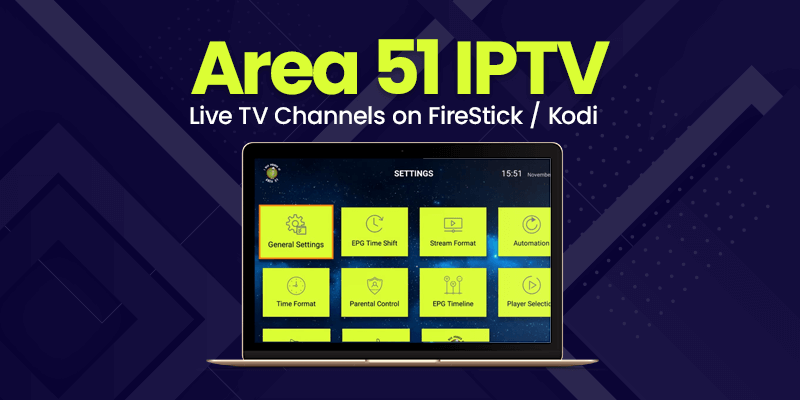
מה שאתה צריך לדעת לפני התקנת IPTV של אזור 51
חשוב מאוד להבין כי פעילויותיך המקוונות נרשמות ומעקב אחר כל העת על ידי הממשלה ונותני שירותי האינטרנט שלהם. אם תפסו אותך בזרימת תוכן בזכויות יוצרים, אתה יכול לנחות את עצמך בצרות גדולות ולהתמודד עם קנסות גדולים. זו בדיוק הסיבה ששימוש ב- FastestVPN מעניק לך לא רק גישה בלתי מוגבלת לאינטרנט, אלא גם מגן עליך מפני סכנות כאלה..
FastestVPN מציע מדיניות רישום נתונים באפס ומשתמשת בטכניקות הצפנה בדרגה צבאית כדי להגן על הנתונים שלך. FastestVPN יאפשר גם לך לזייף את כתובת ה- IP שלך ולגשת לתוכן מוגבל גיאוגרפי. אז אם אתה רוצה להגן על טביעת הרגל הדיגיטלית שלך ולהימנע מצרות מיותרות, אז הירשם ל- FastestVPN עכשיו.
הרשמה ל- IPTV של אזור 51
כאמור, Area51 הוא שירות בתשלום ולכן לפני שתתקין את ה- IPTV של 51 51 ב- FireStick, תצטרך ליצור חשבון ולהירשם בעצמך. אזור 51 זמין כרגע בקנה מידה עולמי והעמלות הסמינליות שלו שוות כל אגורה שכן הן מתהדרות בערוצי טלוויזיה מדהימים ובמקורות איכותיים. כדי להפוך את זה לנוח, ניסחנו מדריך שלב אחר שלב כיצד להתקין את ה- IPTV של אזור 51 על Firestick וקודי..
רשום את ה- IPTV של אזור 51
להלן ארבעה צעדים פשוטים שיעזרו לך להירשם ל- IPTV אזור 51 ולשלם עבור המנוי שלהם. אנא וודא שאתה מספק כתובת דוא”ל פעילה שכן תצטרך לאמת את חשבונך ושם המשתמש / סיסמא שלך יישלחו בנפרד לתיבת הדואר הנכנס שלך..
- הירשם לאזור 51
השלב הראשון בתהליך זה כרוך בהרשמה לאזור 51. תצטרך לבקר באתר הבא מכל מכשיר שברשותך.. כתובת אתר: https://area-51-hosting.host/
- לחץ על הזמנה עכשיו
עכשיו אם תגלול למטה, אתה אמור לראות אייקון להזמנה כעת. לחץ עליו ובחר את התוכנית המתאימה ביותר לתקציב שלך. אם השירות אינו במלאי, תצטרך לנסות שוב לאחר זמן מה.
- מלא את טופס ההרשמה
לאחר שתבחר את התוכנית המועדפת עליך תצטרך למלא את טופס ההרשמה. אתה יכול בקלות לדלג על תהליך זה על ידי הרשמה לפייסבוק שלך, עם זאת, אנו ממליצים ליצור חשבון חדש.
- עקוב אחר ההוראות שעל המסך
לאחר שתזין את כל הפרטים שלך בטופס ההרשמה, כל שעליך לעשות הוא לבצע את ההוראות המופיעות על המסך כדי לשלם עבור התוכנית המועדפת עליך..
התקן את ה- IPTV של אזור 51 ב- FireStick
לאחר ששילמתם עבור המנוי ורשמתם את חשבונכם, תוכלו כעת לעבור לחלק המסובך יותר בהתקנת IPTV של Area51 ב- Firestick. אל דאגה, השלבים שהוזכרו להלן תוכננו כדי להפוך את התהליך לפשוט וקל ללא טרחה.
עבור למסך הבית וגש לטלוויזיה האש שלי
בסדר אז עכשיו ממסך הבית של מכשיר ה- Firestick שלך, לחץ על הגדרות ואז עבור לטלוויזיה האש שלי ופתח אותה. כעת לחץ על אפשרות המפתח.
הפעל אפליקציות ממקורות לא ידועים
אתה אמור לראות מספר יישומים ממקורות לא ידועים. יהיה עליכם להפעיל זאת ואז להמשיך לשלב הבא. בלי להפעיל את זה, לא תוכל להתקין את ה- IPTV של אזור 51 ב- Firestick.
חזור למסך הבית
לאחר שתפעיל אפליקציות ממקורות לא ידועים, תצטרך לחזור למסך הבית ולחץ על החיפוש כדי למצוא את “ההורדה”. יהיה עליך להוריד ולהתקין את “Downloader” כדי לטעון את שטח51 ב- Firestick.
פתח את יישום ההורדה
לאחר הורדת האפליקציה, לחצו עליה כדי לפתוח אותה. תוכלו לראות חבורה של חלונות קופצים סוגרת אותם עד שתראו את התמונה המופיעה למטה. כעת לחץ על תיבת ה- URL והוסף קישור זה בשדה הריק https://firesticktricks.com/area51.
המתן להשלמת ההורדה
לאחר שתתחיל את ההורדה, תצטרך להמתין מספר דקות עד להשלמתה. לאחר סיום ההורדה, תקבל הנחיה להתקין את הקובץ. לחץ על זה כדי להתקין את היישום Area 51 במכשיר ה- FireStick שלך.
מחק את גרסת ה- APK כדי לחסוך מקום
לאחר סיום ההתקנה, לחץ על סיום ומחק את גרסת ה- APK כדי לפנות מקום במכשיר שלך. אל תדאג, מכיוון שהקובץ הותקן אינך צריך יותר את גרסת ה- APK. כל שעליך לעשות הוא ללחוץ שוב על ההורדה ולחץ על מחק פעמיים כדי לאשר את התהליך.
כיצד להשתמש ב- Area51 ב- Firestick
בשלב זה היית צריך להתקין את Area51 בהצלחה במכשיר Firestick שלך. עם זאת, לפני שתתחיל ליהנות מסטרימינג אינסופי תצטרך לגשת לאפליקציה. עבור למסך הבית שלך ובחר בקטגוריה השנייה שכותרתה אפליקציות & ערוצים. אם כבר מותקנת חבורה של אפליקציות, עליך למצוא את Area51 בפינה הימנית או השמאלית הרחוקה. לאחר שתמצא את האפליקציה, לחץ על העבר להצמדת יישום זה למסך הבית שלך. זה יקל עליכם את הדברים בהרבה ונוחים.
לאחר שתלחץ על האפליקציה, אתה אמור לראות מסך כניסה. עיין בתיבת הדואר הנכנס שלך לקבלת שם המשתמש והסיסמה שלך. לאחר הזנת הפרטים הנדרשים, כעת תוכלו ליהנות מהזרם הבלתי נגמר של כל הערוצים המועדפים עליכם במכשיר ה- Firestick. עם זאת, לפני שתתחיל לצפות בכל הערוצים המועדפים עליך, אנו ממליצים להירשם כמנוי ל- FastestVPN לפני שתתחיל. להלן מספר צעדים פשוטים שיכולים לעזור בהגנה על טביעת הרגל הדיגיטלית שלך מפני הממשלה, ספקי האינטרנט והאקרים.
- הירשם ל- FastestVPN
FastestVPN מציעה את התעריפים הכי לא יאומן עבור שירותים באיכות גבוהה. יש להם גם אפליקציה שתוכננה במיוחד עבור Firestick שתשפר את חווית הסטרימינג שלך. לחץ על כאן להירשם כמנוי לאחת מההצעות הנוכחיות של FastestVPN.
- הפעל את Firestick שלך וחפש את FastestVPN
לאחר שנרשמת לתכנית מועדפת, הפעל את Firestick ולחץ על סמל החיפוש. הקלד FastestVPN ולחץ על הורד.
- פתח את האפליקציה והיכנס
לאחר השלמת ההורדה, פתח את האפליקציה והיכנס באמצעות האישורים שלך. אלה אותם אישורים שסיפקת במהלך תהליך המינוי.
ווילה, עכשיו אתה מוגן על ידי אחד מספקי ה- VPN המתקדמים ביותר שקיימים כיום. כעת תוכלו ליהנות מסטרימינג אינסופי, מבלי שתצטרכו לדאוג לפרטיות או לאבטחה דיגיטלית.
כיצד להתקין שטח 51 IPTV Kodi Add-on
כעת נדון כיצד ניתן להתקין את התוסף IPTV של אזור 51 עבור כל משתמשי הקודי שם בחוץ. אחת הסיבות לכך שהתוסף הזה הפך לפופולארי כל כך היא העובדה שהוא תואם לחלוטין מערך של פלטפורמות שונות כמו iOS, לינוקס, פטל פי, ו מק. אז אם אתה משתמש בקודי, עקוב אחר הצעדים שהוזכרו למטה כדי להתחיל להזרים את ערוצי הטלוויזיה המועדפים עליך.
- הפעל את אפליקציית Kodi ולחץ על הגדרות
התחל בהפעלת אפליקציית Kodi שלך ואז לחץ על סמל ההגדרות שהוא גלגל שיניים. כעת לחץ על המערכת ובחר תוספות ממקורות לא ידועים.
- הפעל הורדות ממקורות חיצוניים
כעת תראה אפשרות להפעיל הורדות ממקורות חיצוניים. הפעל אותו ואז דחה את האזהרה. אל תדאג, אזור 51 הוא יישום בטוח ולא יפגע במכשיר שלך.
- חזור לתפריט ההגדרות
לאחר הפעלת הורדות ממקורות חיצוניים, חזור לתפריט ההגדרות וגש למנהל הקבצים. לחץ פנימה והוסף את כתובת האתר הבאה: http://theuforepo.us/repo
- לחץ על אישור וצור שם
לאחר שתלחץ על Enter לאחר הגשת כתובת האתר, עליך לקבל הודעה למסך שם הקובץ. השתמש בכל שם אך אנו ממליצים על אזור 51 כדי להקל עליך.
- חזור להגדרות ולחץ על תוספות
לאחר שתתן שם לקובץ שלך, תצטרך לחזור לתפריט ההגדרות ולחץ על הרחבות. כעת מהתפריט הנפתח, לחץ על התקן מקובץ zip.
- כעת לחץ על אזור 51 או על השם שבחרת
מהרשימה הנפתחת תצטרך לחפש את אזור 51 או את השם שבחרת לקובץ בשלב 4. כעת לחץ על מאגר הקבצים שייראה כך, repository.ufo-repo-x.xxxx.xxx .רוכסן.
- המתן להתקנת מאגר UFO
לאחר שתלחץ על מאגר הקבצים, הוא יתחיל להוריד. המתן מספר דקות עד שתראה הודעה בצד ימין למעלה של המסך. עליו לציין שההורדה הסתיימה.
- לחץ על התקן מהמאגר
בסדר, אחרי שתראה את ההודעה תחזור לתפריט התוספות ולחץ על התקן מהמאגר. מצא את מאגר UFO מהתפריט הנפתח ולחץ על תוספות וידאו.
- לחץ על IPTV Area-51 והתקן
כעת תלחץ על IPTV אזור 51 ואז לחץ על התקן שאמור להיות ממוקם בחלק השמאלי התחתון של המסך. תהליך התקנה זה בדרך כלל לוקח דקה אז המתן לפני שתעבור לשלב הבא.
שלבים שונים למיטוב ההפעלה שלך לסרטוני שטח 51
אז סוף סוף התקנת את התוסף IPTV של אזור 51 ב- Kodi. עם זאת, ישנם שלושה צעדים שתוכלו לנקוט כדי לשפר את חווית הסטרימינג שלכם. שלבים אלה מוזכרים להלן לנוחיותכם.
- הפעל את Kodi ולחץ על ההגדרות
התחל בהפעלת המכשיר ולחץ על הגדרות, שנה את ההגדרות סטנדרטיות למתקדמות ואז לחץ על סרטונים שנמצאים בתפריט השמאלי..
- נווט והתאם להאצת חומרה
אוקיי עכשיו מהתפריט הנפתח, נווט ומצא לאפשר האצת חומרה. לחץ על המיתוג כדי להפעיל אותו ולשנות את הערך להפעלת מדרגי HQ ל- 10%.
- חזור למסך הבית ולחץ על תוספות וידאו
חזור למסך הבית ולחץ על הרחבות ואז על תוספות וידאו. עליך למצוא את התוסף שלך ל- IPTV של אזור 51, לחץ על זה והזן את סיסמאות השירות שלך.
התכונות העיקריות של שירות IPTV של אזור 51
בשלב זה אנו יכולים להבטיח שרוב הקוראים שלנו התקינו בהצלחה את ה- IPTV של אזור 51 במכשיר Firestick או Kodi. הצעדים הנזכרים תוכננו תוך הקפדה יתרה על הפרטים, על מנת להפוך את התהליך לפשוט ככל האפשר. אם פעלת בהוראות שלנו בהצלחה, כעת תוכל ליהנות מתכונות ה- IPTV הבאות של אזור 51.
- שירות לקוחות באמצעות כרטיסים
- השתמש בנגנים חיצוניים כמו נגן MX
- תאימות מרחוק
- תוסף Kodi לזרמת מכשירים
- יישומים ידידותיים למשתמש
- אין כריכה חוזית
- גישה לאירועי PPV
- מאות ערוצי טלוויזיה בכבלים מרחבי העולם
כיצד לאפס או לשנות את הסיסמה של אזור 51
להרבה אנשים יש בעיות בשינוי הסיסמה של אזור 51, זו בדיוק הסיבה שהדגשנו גם את התהליך כדי להקל על חייך. אם איבדת את הסיסמה שלך או שאתה לא זוכר אותה. אל דאגה, פשוט עקוב אחר הצעדים המוזכרים להלן.
- בקרו https://area-51-hosting.host/billing/clientarea.php
- לחץ על שכחת את הסיסמא
- הקלד את שלך כתובת דוא”ל רשומה
- בדוק את תיבת הדואר הנכנס שלך עבור קישור שינוי סיסמא – –
מסקנה – התקן את אזור 51 על Firestick / Kodi
אנו בטוחים שמדריך מפורט זה היה מועיל ומקווים כי עקבת אחר כל שלב בלי שום בעיה. המדריך שלנו תוכנן למשתמשים חדשים של Kodi ו- Firestick על מנת לוודא שכולם יוכלו ליהנות אזור IPTV 51. עליכם להיות מסודרים עכשיו, עם זאת חשוב לזכור כי תזדקקו ל- VPN בכדי להגן על טביעת הרגל הדיגיטלית שלכם. וודא שאתה מנוי ל- FastestVPN לפני שתיהנה מהזרמה בלתי מוגבלת ב- IPTV של אזור 51.

 Twitter
Twitter Facebook
Facebook
16.04.2023 @ 22:53
תגובה:
אני מבין שאזור 51 הפך להיות אחד משירותי ה- IPTV הפופולריים ביותר בשוק כיום. הם מספקים ללקוחותיהם גישה לאלפי ערוצי טלוויזיה בכבלים וכוללים עשרות ערוצים פופולריים מרחבי העולם. זה מרשים ומעניין לדעת שיש תוסף קודי המבטיח שימושיות חלקה עם Raspberry PI, חלונות, לינוקס ועוד הרבה. חשוב להבין שפעילויותינו המקוונות נרשמות ומעקב אחר כל העת על ידי הממשלה ונותני שירותי האינטרנט שלהם. זו הסיבה ששימוש ב- FastestVPN מעניק לך לא רק גישה בלתי מוגבלת לאינטרנט, אלא גם מגן עליך מפני סכנות כאלה. אני ממליץ להירשם ל- FastestVPN כדי להגן על טביעת הרגל הדיג